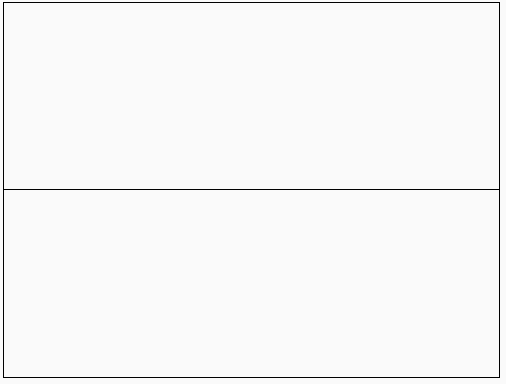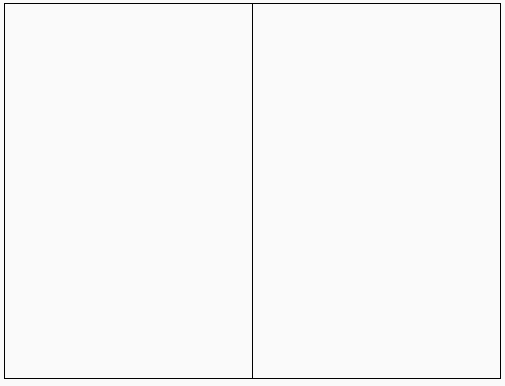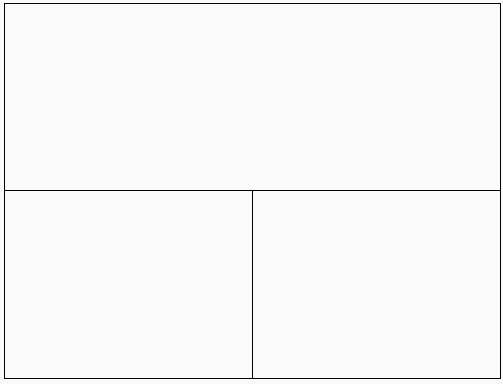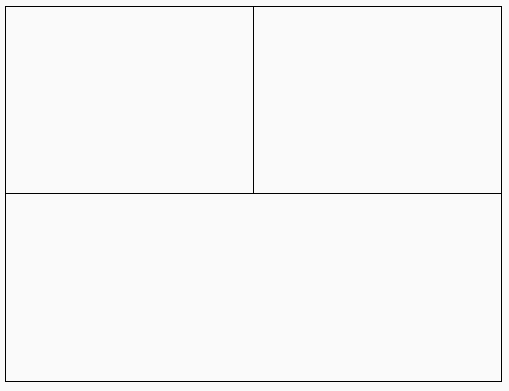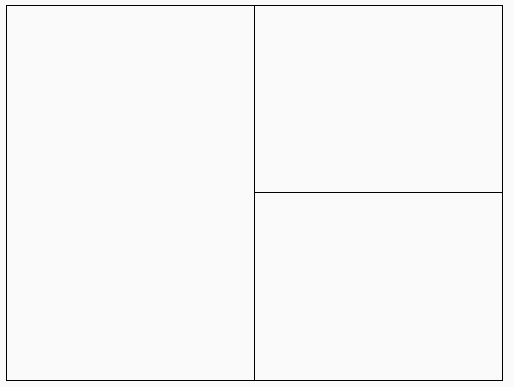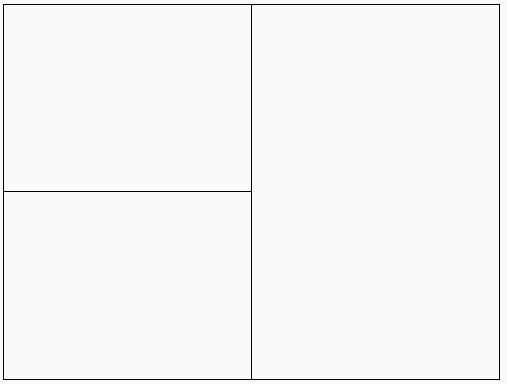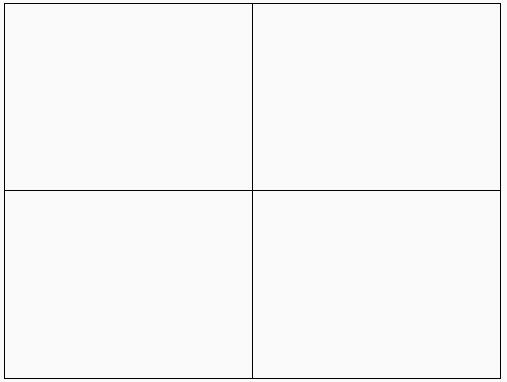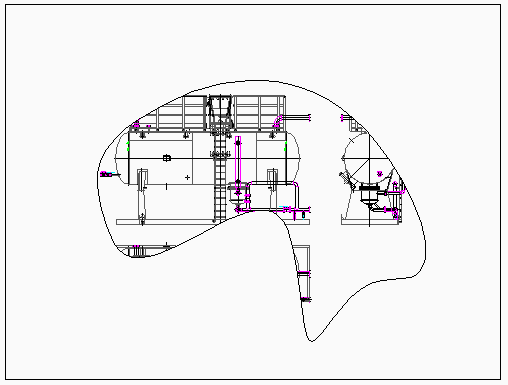FMULT (commande)
Crée une ou plusieurs fenêtres dans l'espace papier (abréviation de « créer des fenêtres ») pour afficher les entités affichées dans l'espace modèle. Chaque fenêtre peut avoir ses propres paramètres, comme illustré ci-dessous.

Icône : 
Alias : FU
Remarque : Cette commande ne fonctionne que dans l'espace papier.
Remarque : Pour créer des fenêtres dans l'espace modèle, utilisez la commande FENETRES.
Description
Spécifie le premier coin et le coin en diagonale pour créer une fenêtre rectangulaire.
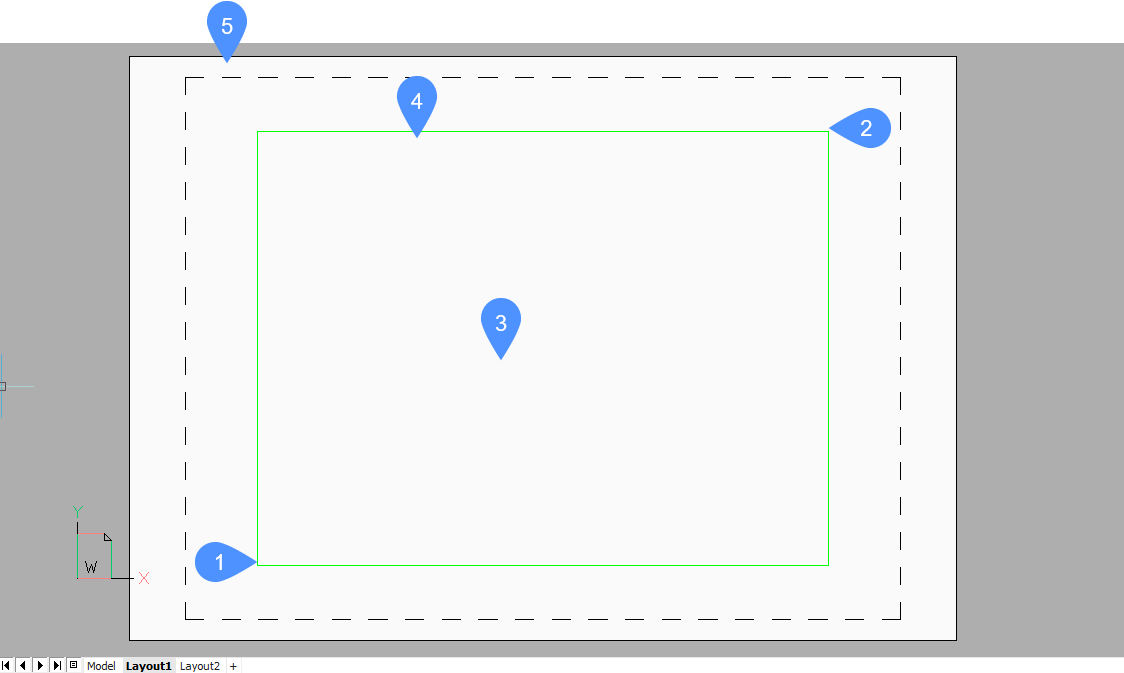
- Premier coin
- Coin opposé
- Fenêtre
- Bordure de la fenêtre
- Espace papier (Présentation)
Options de la commande
- Actif
- Active les fenêtres qui sont désactivées.
- Inactif
- Désactive les fenêtres.
- Verrouiller
- Verrouille le facteur d'échelle de la fenêtre d'affichage.
- Ajuster
- Dessine une fenêtre rectangulaire qui correspond à la présentation actuelle.
- Créer 2 fenêtres
- Dessine deux fenêtres rectangulaires.
- Horizontales
- Dessine deux fenêtres horizontales de taille égale.
- Verticales
- Dessine deux fenêtres verticales de taille égale.
- Créer 3 fenêtres
- Dessine trois fenêtres rectangulaires.
- Au-dessus
- Dessine une fenêtre au-dessus de deux fenêtres côte à côte.
- En dessous
- Dessine une fenêtre sous deux fenêtres côte à côte.
- Gauche
- Dessine une fenêtre à gauche de deux fenêtres empilées.
- Droite
- Dessine une fenêtre à droite de deux fenêtres empilées.
- Créer 4 fenêtres
- Dessine quatre fenêtres rectangulaires de taille égale.
- Objet
- Convertit un objet en bordure de fenêtre.
- Polygonal
- Dessine des fenêtres non rectangulaires composées de lignes et d'arcs.
- Dessiner des arcs
- Entre dans le mode de dessin d'arcs ; les options de la commande ARC sont activées.
- Dessiner des lignes
- Entre dans le mode de dessin de ligne ; les options de la commande LIGNE sont activées.
- Distance
- Dessine le segment de ligne suivant à une distance et un angle spécifiés.
- Suivre
- Dessine le segment de ligne suivant selon le même angle.